发布日期: 2019-07-15 作者:系统之家 来源:http://www.jzjq.net
今天和大家分享一下关于对xp系统宽带设置自动连接设置的方法,在使用xp系统的过程中经常不知道如何去对xp系统宽带设置自动连接进行设置,有什么好的办法去设置xp系统宽带设置自动连接呢?在这里小编教你只需要:首先我们进入 控制面板,找到网络->网络和共享中心->更改适配器设置->宽带连接->属性 准备阶段:将选项下的三个选择项目前的对钩去掉,点击确定。就搞定了。下面小编就给小伙伴们分享一下对xp系统宽带设置自动连接进行设置的详细步骤:

首先已经调解好的路由器等上网必备设置
wn7系统设置自动连接宽带连接
准备阶段:首先我们进入 控制面板,找到网络->网络和共享中心->更改适配器设置->宽带连接->属性
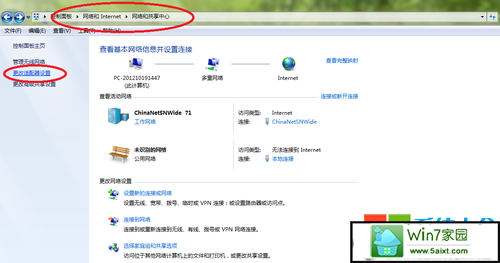
准备阶段:将选项下的三个选择项目前的对钩去掉,点击确定。
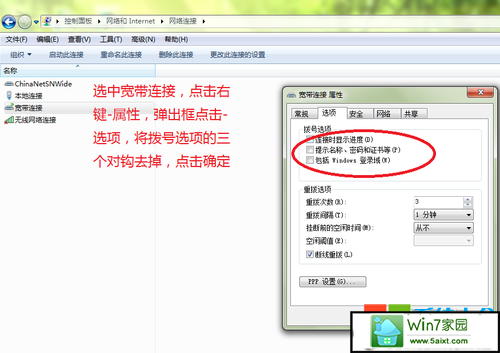
(1)通过系统计划任务实现开机自动拨号 右键选中宽带连接,点击复制
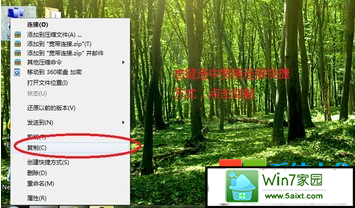
进入如下目录:C:UsersAdministratorAppdataRoamingMicrosoftwindowsstart Menuprogramsstartup
将复制的快捷方式粘贴到此处。
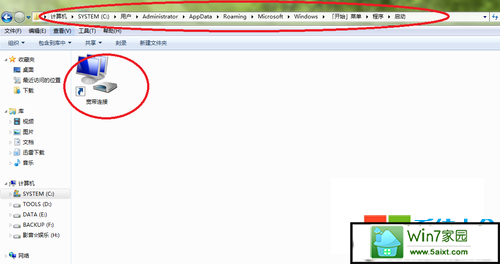
(2)通过系统计划任务实现开机自动拨号 选中后计算机,点击右键-管理-系统工具-任务计划程序
在右边的选项里点击创建任务
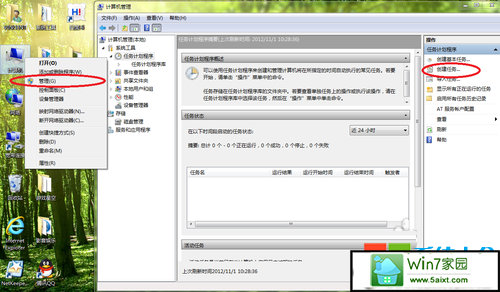
弹出输入窗口,随便输入一个名称。
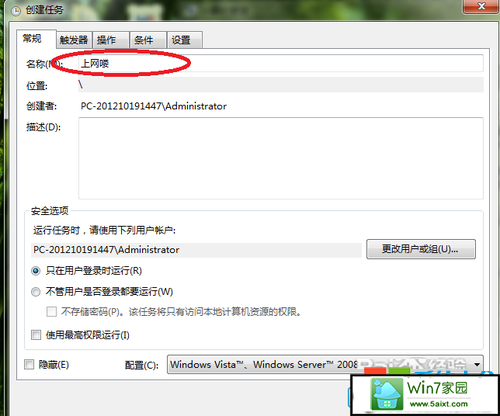
之后点击触发器选项卡-新建:下拉栏目选择开始任务选择登录时,延迟任务时间5秒
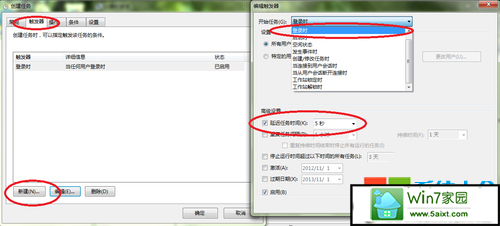
点击操作选项卡,选择新建程序或脚本:%windir%system32rasphone.exe,-d AdsL 你的拨号连接名称
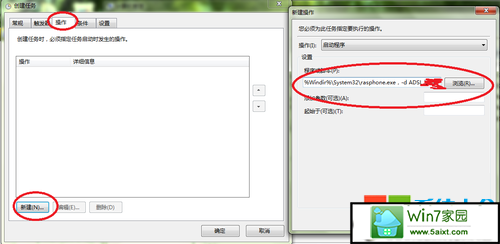
(3)通过修改注册表实现开机自动拨号
在桌面新建一个文本文档,将后缀名更改为reg,点击确定(必须在文件夹选项开启不隐藏文件后缀名功能模块)
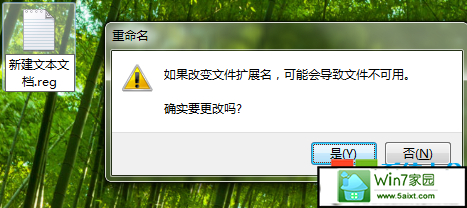
选中新建的文件,点击编辑,将以下内容粘贴,然后保存文件。
windows Registry Editor Version 5.00
[HKEY_LoCAL_MACHinEsoFTwAREMicrosoftwindowsCurrentVersionRun]
“Connection”=”%windir%system32rasphone.exe -d AdsL 你的拨号连接名称”
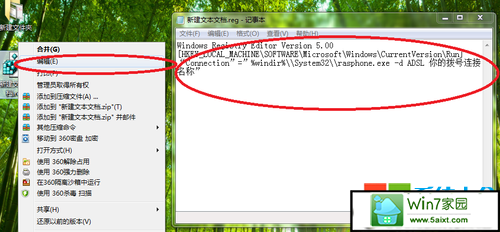
之后双击那个reg文件,提示信息选择是,即可将信息添加到注册表。
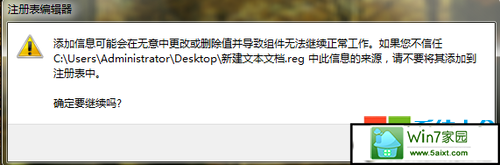
注意事项 win 7系统部分列举的三个方法选择一个即可